具体设置过程:
一、首先我们用鼠标点击虚拟网卡“VMnet8”和“以太网”,然后右键选择“桥接”,系统自动创建一个网桥“以太网2”。接着我们需要修改网桥“以太网2”的IPv4为静态IP,然后检查一下这台电脑是可以连接上网络的。
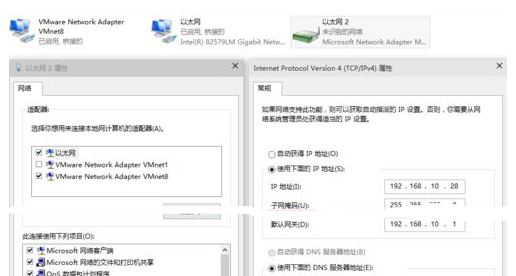
二、接下来我们需要打开VMwareWorkstation主程序,“编辑”,然后用鼠标点击“虚拟网络编辑器”,将VMnet8的子网IP改成192.168.10.0。
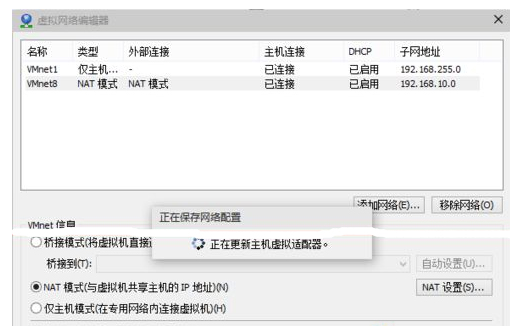
三、在虚拟机界面,用鼠标点击“设置”,然后找到“网络适配器”,选择“自定义特定网络”,找到“VMnet8(NAT模式)”,然后用鼠标点击“确定”。
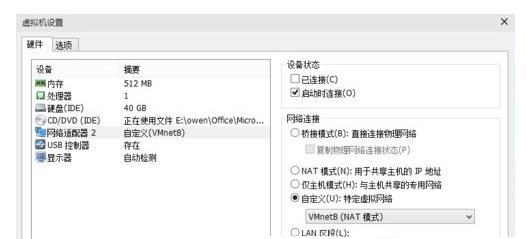
四、当进入虚拟机,会发现电脑系统的显示是“本地连接”没有连接。所以我们需要用鼠标右键点击VMware主程序右下角“网络状态图标”,找到“连接”,如果路由器开了DHCP功能的话会自动获取到IP,最后我们再测试一下是否能正常上网。
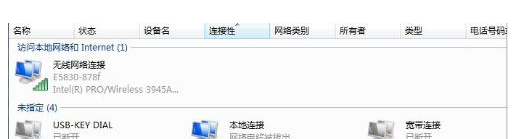
Win10系统中虚拟机无法连接网络的解决方法就介绍到这边,有需要的用户可参考以上内容进行操作,希望这篇分享能帮助到大家。
上一篇:快速清理win10系统垃圾的方法
下一篇:win10更新失败无法开机怎么办